Cómo configurar el modo Cliente del Punto de Acceso Inalámbrico N (nuevo logo)
En el modo cliente, el punto de acceso conecta sus dispositivos cableados a una red inalámbrica. Este modo es adecuado cuando tiene un dispositivo con cable con un puerto Ethernet y sin capacidad inalámbrica, por ejemplo, un televisor inteligente, un reproductor multimedia o una consola de juegos y desea conectarlo a Internet de forma inalámbrica.
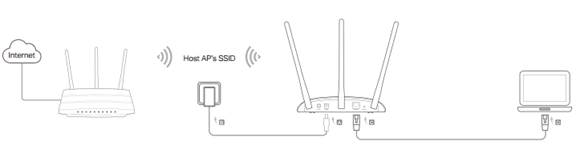
1. Inicie sesión en la gestión basada en la web del punto de acceso. Para obtener instrucciones detalladas, consulte ¿Cómo iniciar sesión en la interfaz de administración basada en la web del punto de acceso inalámbrico N (nuevo logotipo)?
Aquí se toma TL-WA901ND como demostración.
2. Vaya a Configuración rápida y haga clic en Siguiente para comenzar.
3. Si desea cambiar su cuenta de inicio de sesión, haga clic en SÍ. A continuación, introduzca su antiguo nombre de usuario y contraseña, y luego un nuevo nombre de usuario y contraseña. Si no es así, haga clic en Siguiente para continuar.
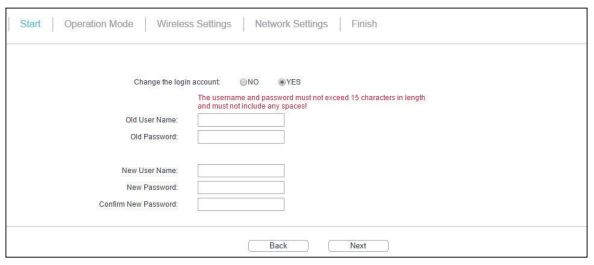
4. Elija el cliente como modo de operación. Haga clic en Siguiente.
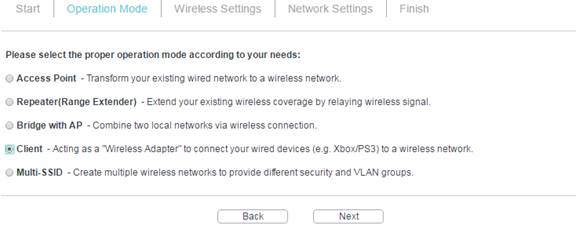
5. Haga clic en Encuesta para encontrar su red de host y haga clic en Conectar. Introduzca la contraseña de la red host en el campo Contraseña inalámbrica y, a continuación, haga clic en Siguiente.
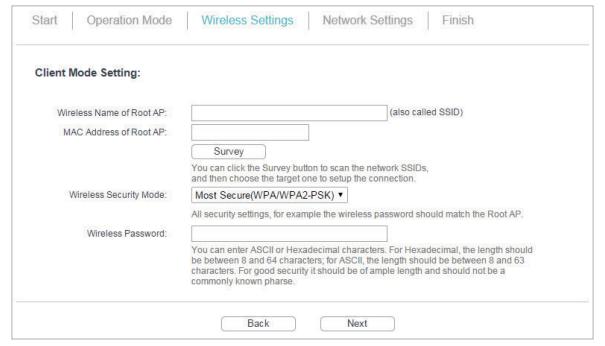
6. Seleccione el tipo de IP de LAN del punto de acceso o deje la configuración predeterminada IP inteligente para la mayoría de los casos y, a continuación, haga clic en Siguiente.
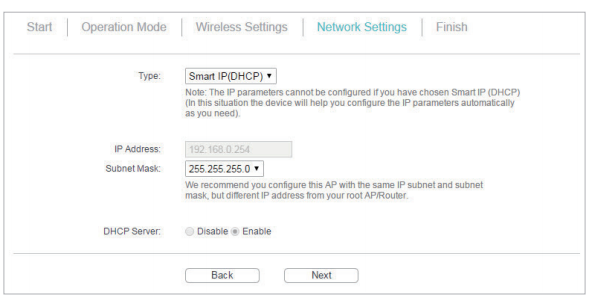
7. Haga clic en Finalizar para completar la configuración. Ahora sus dispositivos conectados por cable pueden disfrutar de la navegación por Internet.
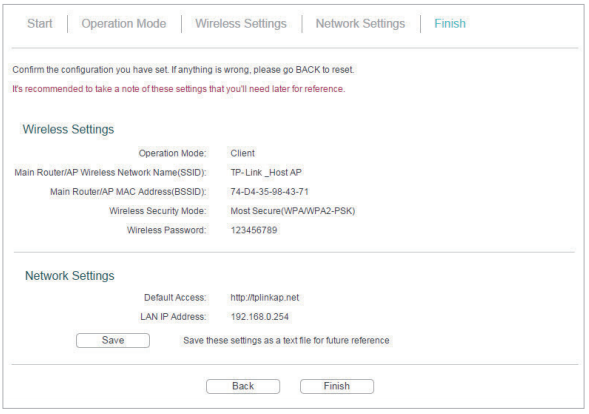
Conozca más detalles de cada función y configuración, vaya al Centro de descargas para descargar el manual de su producto.
¿Es útil este artículo?
Tus comentarios nos ayudan a mejorar esta web.

6.0-package_normal_1578295057780i.jpg)